Exigences de Support Desk
- Support Desk est disponible en tant que service autonome, mais il fait également partie de l'abonnement Sitelink3D ou Sitelink3D Enterprise.
- Vous devez simplement obtenir un abonnement et installer Support Client sur le boîtier de commande.
- Support Client se télécharge depuis la section Downloads du site www.Sitelink3d.net.
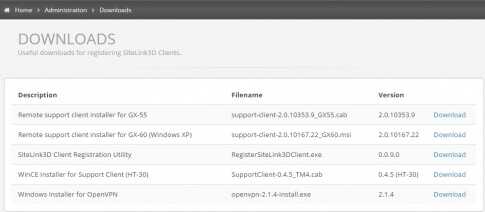
Appariement d'un service d'assistance
- Une fois Support Client installé sur le boîtier de commande, cliquez sur le logo Topcon sur la barre d'état.
- Cliquez sur Support Desks.
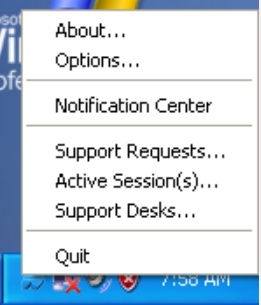
- Appuyez sur le bouton Add.
- Affichez le numéro du service d'assistance et le code PIN d'appariement automatique (le cas échéant).
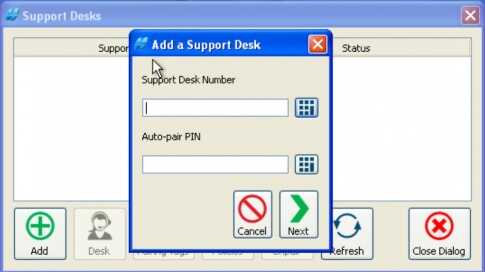
- Le numéro du service d'assistance et le code PIN d'appariement automatique figurent sur le site Web Sitelink3D, sous Fleet Management > Support Desk.
- Le numéro du servie d'assistance est un numéro à huit chiffres, automatiquement affecté à un compte lors de sa création.
- Le code pin d'appariement automatique est une option qui permet l'appariement du client sans approbation de l'administrateur de compte.
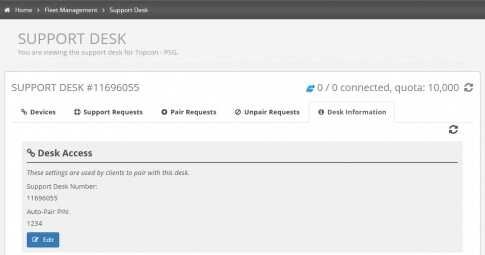
- Saisissez le numéro du servie d'assistance sur le boîtier de commande.
- Saisissez le code PIN d'appariement automatique (le cas échéant).
- Appuyez sur Next.

- Les informations relative au servie d'assistance s'afficheront. Appuyez sur Yes pour confirmer qu'il s'agit du service d'assistance avec lequel vous souhaitez effectuer l'appariement.
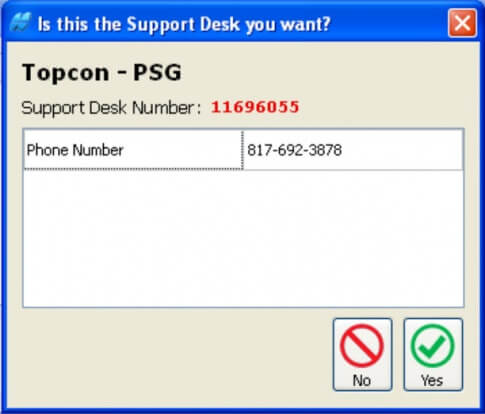
- Renseignez les balises de service s'affichant.
- Il s'agit des blocs d'information requis personnalisables depuis la page www.Sitelink3d.net.
- Appuyez sur Next.
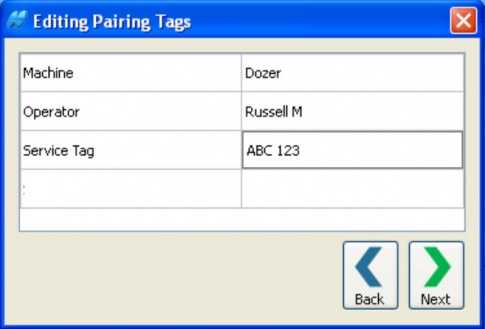
-
Vous devez maintenant définir les politiques de la commande à distance, de l'affichage à distance et du transfert de fichier :
- Yes : Autorise le servie d'assistance à effectuer l'action si le boîtier de commande est en ligne.
- Ask : Autorise le servie d'assistance à effectuer l'action après invite du boîtier de commande et autorisation accordée.
- No : Empêche le service d'assistance d'effectuer l'action.
- Définissez toutes les politiques, puis appuyez sur Add Pairing.
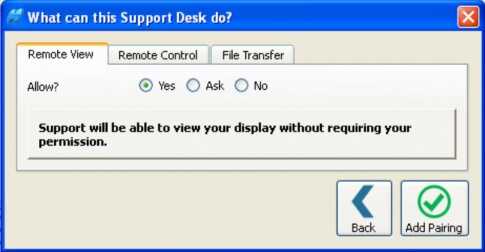
- Une demande d'appariement en cours s'affichera sur le site Web.
- Appuyez sur la coche bleue pour l'accepter.
- Si le code PIN d'appariement automatique a été renseigné, l'appariement est automatique et cette étape est inutile.

- Répétez le processus pour chaque unité à apparier à un service d'assistance, ou pour les différents services d'assistance que vous souhaitez affecter à une seule unité.